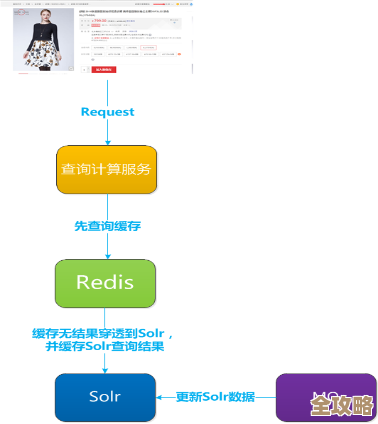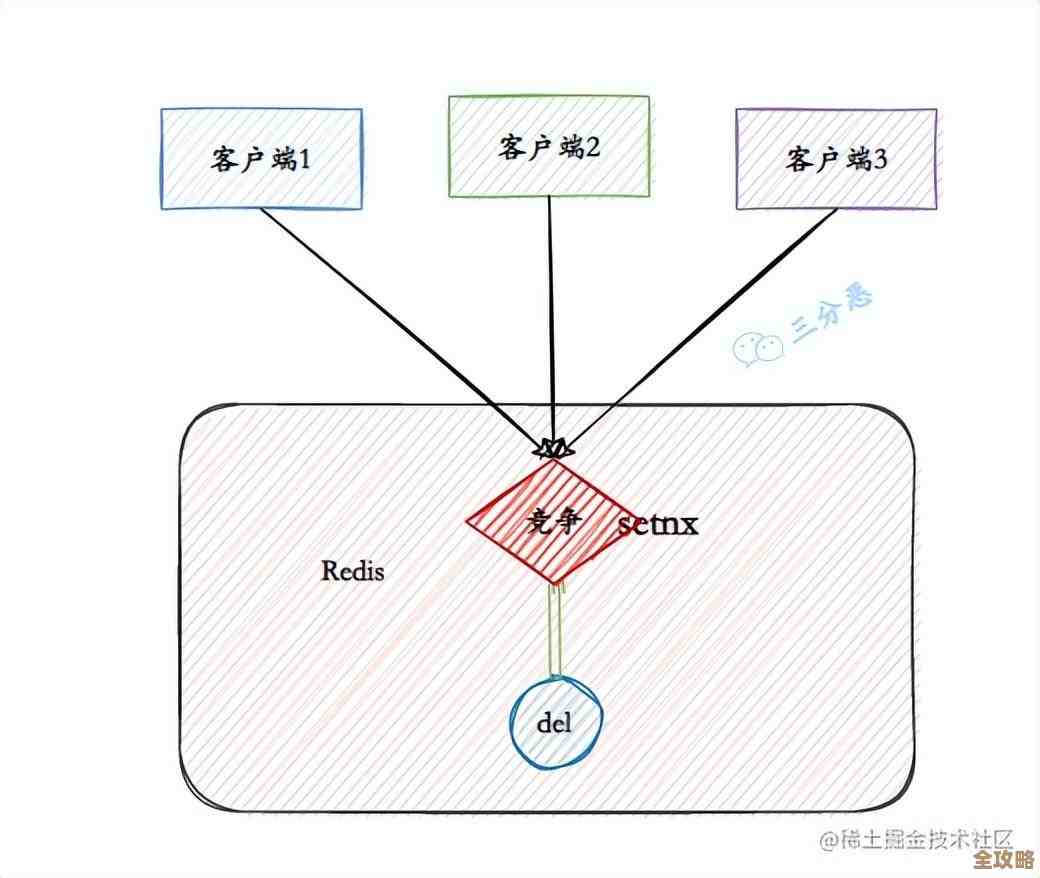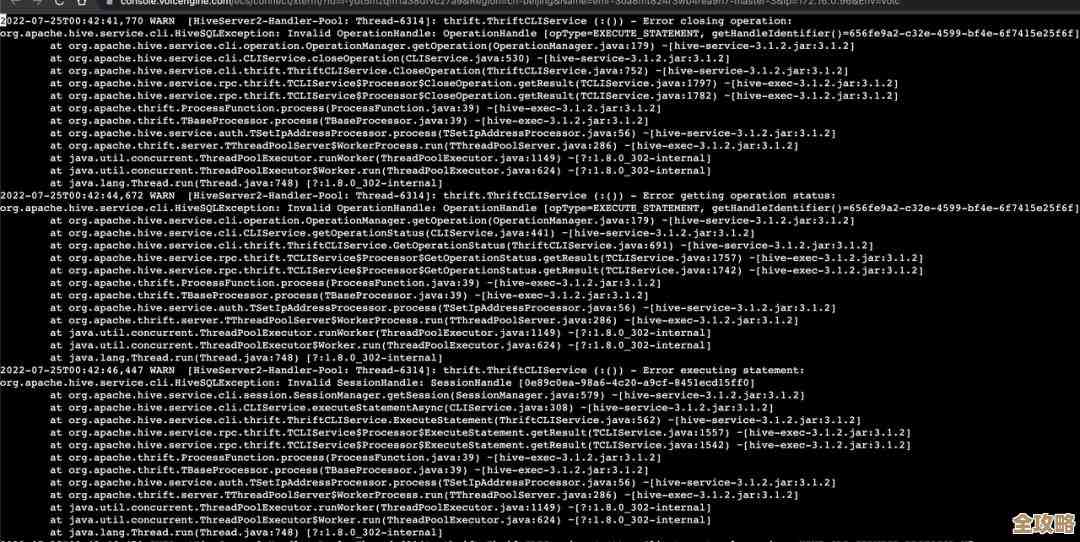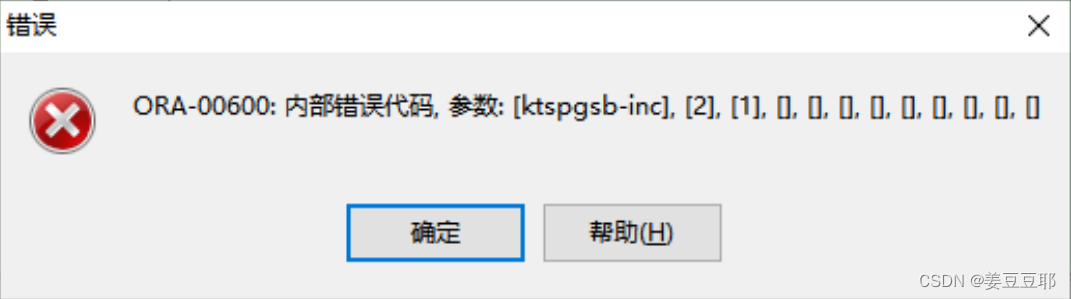掌握水星路由器高级功能设置与安全上网实用教程
- 问答
- 2025-10-19 09:38:42
- 22
哎 说到水星路由器 这牌子真是又爱又恨,便宜是真便宜 但那个管理界面啊 第一次打开的时候我愣了半天 这都202X年了 怎么设计得还像十年前电信送的那种阉割版… 不过用熟了发现 其实它藏着不少实用功能 只是藏得比较深 像捉迷藏似的。
先说说怎么进后台吧 这个就够折腾人的,一般是在浏览器输192.168.1.1 但有时候会是192.168.0.1… 我遇到过更绝的 有次帮朋友弄 他那个水星居然自己改成了10.10.10.1 把我给整不会了,要是输IP不行 试试melogin.cn 这是水星自己的域名 有时候反而更稳,登录密码嘛… 如果你没改过 大概率是admin/admin 或者admin/password这种弱密码 这第一步就得改 太危险了。
登进去后 那个界面 怎么说呢 功能排布有点杂乱,高级设置通常藏在“高级功能”或者“系统工具”这类标签下面 得有点耐心找,我建议先别急着乱改 第一件事应该是去“设备管理”看看 到底有哪些设备连着你的Wi-Fi,有一次我就在列表里发现了个叫“iPhone”的陌生设备 可我全家都用安卓啊… 当时心里咯噔一下 赶紧把那个设备拉黑了 然后立刻改了Wi-Fi密码。
改密码也有讲究 不能光在无线设置里改个密码就完事,最好把那个“Wi-Fi名称广播”给关了 就是隐藏SSID,这样别人搜不到你的网络名 得手动输入才能连 安全性高一大截,缺点是每次新设备联网得手动添加 有点麻烦 但为了安全 值得,还有 加密方式一定选WPA2-PSK或者WPA3 别用WPA或者更老的 那都是漏洞。
端口转发这个功能 玩游戏的或者搞NAS的人应该很熟,原理嘛 简单说就是让外网能访问到你内网的特定设备,比如你在家架了个小服务器 就得用这个,在水星路由器里 一般叫“虚拟服务器”或者“端口转发” 在“高级功能”底下,设置的时候 要填内部IP地址、端口号这些 填错了就白搭,我有个血泪教训 有次转发端口忘了绑定内部IP的MAC地址 结果路由器重启后DHCP重新分配了IP 转发规则就失效了 折腾半天才找到原因。
还有个挺实用但容易被忽略的是“家长控制”或者“上网行为管理”,不光是管孩子上网时间 还能限制某些设备访问特定网站 比如赌博或者色情网站,甚至可以设置时间段 比如晚上11点后 孩子的手机就自动断网,这个功能设置起来有点琐碎 需要把受控设备的MAC地址加进去 然后一条条设规则,设好了能省心不少。
QoS(服务质量)也算是个高级功能 能决定网络拥堵时 哪个设备或哪种应用优先,比如你在家开视频会议 就可以把会议软件的优先级调到最高 这样就算家人在下载大文件 你的会议也不会卡,水星的QoS设置相对简单 有的型号甚至能直接选“游戏模式”、“视频模式” 算是懒人福音。
对了 还有固件升级 这个太重要了,水星官方偶尔会发新固件 修复安全漏洞或者增加新功能,升级方法一般在“系统工具”->“软件升级”里 可以手动上传文件 或者在线检测,不过升级有风险 我遇到过升级到一半断电的惨剧 路由器直接变砖 最后只能找售后,所以升级前一定确保网络稳定 最好接上网线操作 别用Wi-Fi。
最后啰嗦一句安全,所有这些设置弄完后 记得把路由器的远程管理功能关掉,不然理论上别人能从外网访问你的路由器后台 太吓人了,位置在“安全功能”或“系统工具”里 找个叫“远程管理”的选项 确保它是关闭状态。
其实折腾路由器就像打理一个小管家 一开始觉得复杂 摸透了就发现也就那么回事,水星路由器虽然界面不那么时尚 但该有的功能基本都有 性价比摆在那儿,关键是要有耐心 一步一步来 别怕试错 大不了按reset键恢复出厂设置 重头再来呗,好了 差不多就这些 希望能帮到同样在用这款路由器的朋友。
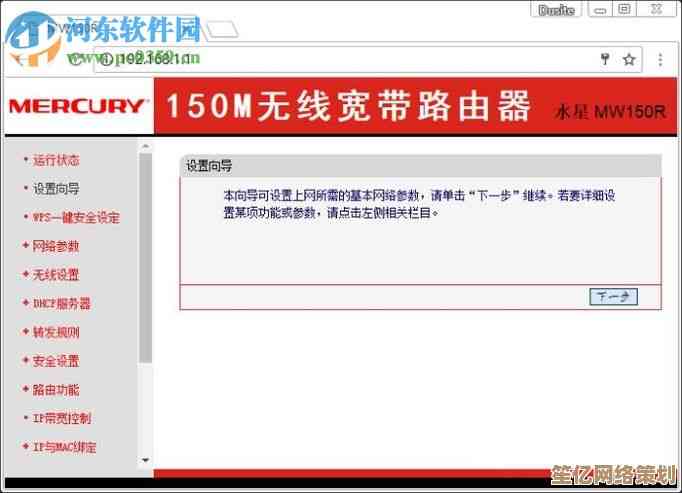
本文由畅苗于2025-10-19发表在笙亿网络策划,如有疑问,请联系我们。
本文链接:http://www.haoid.cn/wenda/32453.html